como CONFIGURAR VISUAL STUDIO CODE para PYTHON (2025) 🚀
Summary
TLDREn este tutorial, aprenderás cómo configurar Visual Studio Code para trabajar con Python. Comienza instalando Python desde su página oficial y luego Visual Studio Code. Se detallan los pasos para configurar ambos programas y cómo agregar extensiones esenciales, como Python y Pylint, para mejorar la experiencia de desarrollo. Además, se muestra cómo crear un archivo de Python, activar la autocompletación y ejecutar código desde el terminal de VS Code. También se sugieren personalizaciones adicionales, como cambiar iconos y temas, para una experiencia más agradable y personalizada.
Takeaways
- 😀 Asegúrate de instalar Python desde su página oficial antes de comenzar.
- 😀 Para instalar Visual Studio Code, dirígete a su página oficial, selecciona el sistema operativo y sigue el proceso de instalación.
- 😀 Después de instalar Python y Visual Studio Code, abre el editor para comenzar a configurar Python.
- 😀 Crea una carpeta y un archivo para practicar y verificar si Python está funcionando correctamente.
- 😀 Instala las extensiones necesarias en Visual Studio Code para habilitar la autocompletación y las herramientas de desarrollo de Python.
- 😀 Instala la extensión de Python desde Microsoft para habilitar características como autocompletado, depuración y linters.
- 😀 Instala la extensión Pylint desde Microsoft para ejecutar Python desde la terminal de Visual Studio Code.
- 😀 Una vez instaladas las extensiones, verifica que el autocompletado de Python funcione correctamente.
- 😀 Ejecuta un archivo Python haciendo clic derecho y seleccionando la opción 'Run Python File in Terminal'.
- 😀 Personaliza Visual Studio Code con extensiones como 'Material Icon Theme' para cambiar los íconos y 'Bear' para elegir nuevos temas.
- 😀 Puedes elegir entre varios temas para personalizar la apariencia del editor y mejorar tu experiencia de desarrollo.
Q & A
¿Qué es lo primero que se debe hacer para configurar Visual Studio Code para Python?
-Lo primero es asegurarse de tener Python instalado en el sistema. Si no lo tienes, debes ir al sitio web oficial de Python, descargar la versión adecuada para tu sistema operativo e instalarlo.
¿Dónde se puede descargar Python?
-Python se puede descargar desde su página oficial, escribiendo 'python' en el buscador y accediendo a la sección de descargas.
¿Qué pasa después de descargar Python?
-Después de descargar Python, se debe ejecutar el instalador y seguir los pasos del asistente de instalación, asegurándose de aceptar todas las configuraciones predeterminadas.
¿Es necesario descargar Visual Studio Code para seguir este tutorial?
-Sí, Visual Studio Code es necesario para trabajar con Python en este tutorial. Se puede descargar gratuitamente desde su página oficial.
¿Cómo se crea un archivo de Python en Visual Studio Code?
-Se crea un archivo nuevo dentro de VS Code, en el que se puede escribir código Python. El archivo puede ser nombrado como se desee, por ejemplo 'tutorial.py'.
¿Qué extensión es esencial instalar para trabajar con Python en Visual Studio Code?
-La extensión esencial es la de Python, que se puede encontrar en la sección de extensiones de VS Code. Esta extensión ofrece características como IntelliSense, linting y depuración.
¿Por qué se recomienda instalar la extensión 'Pylint'?
-La extensión 'Pylint' ayuda a ejecutar y verificar el código Python desde el terminal de Visual Studio Code, lo que facilita la ejecución y depuración del código.
¿Cómo se ejecuta un archivo Python en Visual Studio Code?
-Para ejecutar un archivo Python, debes hacer clic derecho sobre el archivo en VS Code y seleccionar 'Run Python File in Terminal'. Esto abrirá el terminal y ejecutará el código.
¿Es posible personalizar Visual Studio Code después de configurarlo?
-Sí, es posible personalizar VS Code. Por ejemplo, se pueden instalar extensiones como 'Material Icon Theme' para agregar íconos personalizados, o cambiar los temas de la interfaz con extensiones como 'Bear Theme'.
¿Qué ventajas tiene cambiar el tema o íconos en Visual Studio Code?
-Cambiar el tema y los íconos en Visual Studio Code ayuda a personalizar el entorno de trabajo, mejorando la visualización y la comodidad al programar. Esto puede hacer que el editor sea más atractivo y adecuado a las preferencias del usuario.
Outlines

هذا القسم متوفر فقط للمشتركين. يرجى الترقية للوصول إلى هذه الميزة.
قم بالترقية الآنMindmap

هذا القسم متوفر فقط للمشتركين. يرجى الترقية للوصول إلى هذه الميزة.
قم بالترقية الآنKeywords

هذا القسم متوفر فقط للمشتركين. يرجى الترقية للوصول إلى هذه الميزة.
قم بالترقية الآنHighlights

هذا القسم متوفر فقط للمشتركين. يرجى الترقية للوصول إلى هذه الميزة.
قم بالترقية الآنTranscripts

هذا القسم متوفر فقط للمشتركين. يرجى الترقية للوصول إلى هذه الميزة.
قم بالترقية الآنتصفح المزيد من مقاطع الفيديو ذات الصلة

1.1 Instalación y Configuración de Python en Visual Studio Code | Programar desde cero en Python
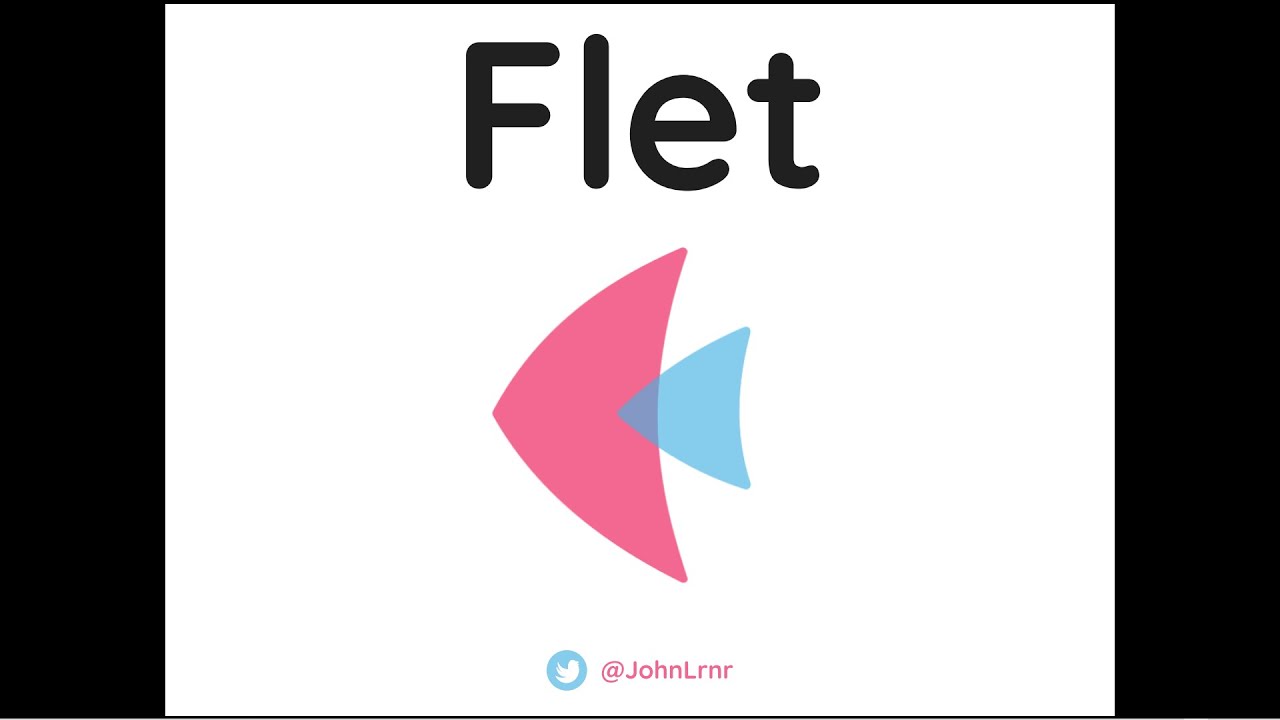
Flet Curso: 5 Crear un Ambiente Virtual como Proyecto para las Librerías y Recursos del Curso

🚀 Debes Descargar JavaScript? Todo lo que Necesitas Instalar para Programar con JavaScript

Entornos Virtuales con Python (Módulo virtualenv) ✅ | Curso Python 3 🐍 # 63
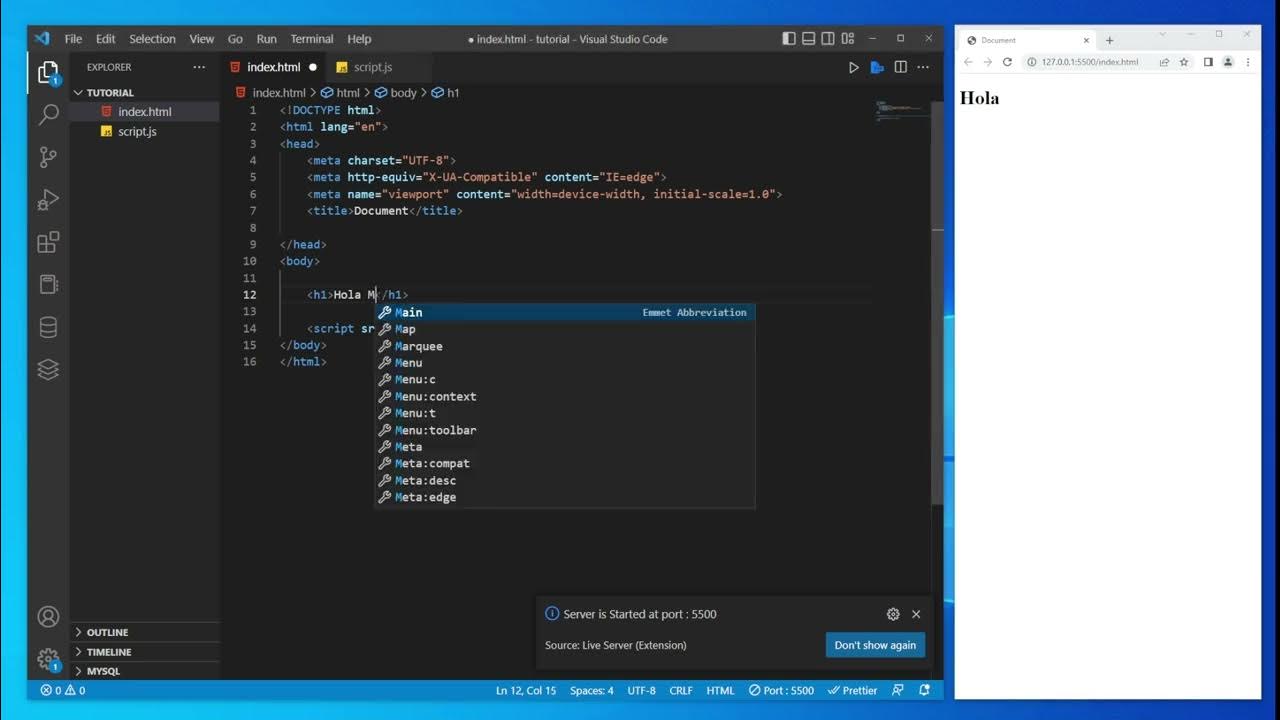
CONFIGURAR Visual Studio Code para HTML y JAVASCRIPT 🚀

Cómo Instalar Python en Windows 10 en 2024
5.0 / 5 (0 votes)
